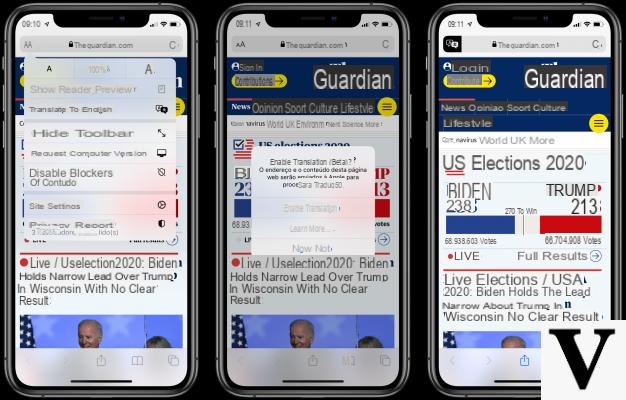
Depois de anos e anos em que o Safari conseguiu melhorar cada vez mais em termos de desempenho, com iOS (e iPadOS) 14 e macOS Big Sur, a Apple finalmente decidiu torná-lo mais embalado com recursos práticos e úteis. Um deles é obviamente aquele relacionado a tradução completa e imediata de qualquer site em língua estrangeira (opção já presente no Google Chrome há algum tempo). Neste guia, veremos como usá-lo e ativá-lo nos dois sistemas operacionais listados acima.
Como traduzir com Safari no Mac
Mas vamos começar com más notícias. Ao anunciar o recurso também para o Safari no macOS Big Sur, a Apple ainda não conseguiu lançar a opção para todos. Atualmente não pode ser visto por ninguém, pois é em algum tipo de beta interno apenas para os engenheiros da empresa. Em qualquer caso, iremos atualizar o artigo assim que for colocado à disposição do público. Em princípio, imaginamos que o sistema será o mesmo do iOS e iPadOS que veremos agora.
Como traduzir com Safari no iPhone e iPad
Mesmo neste caso, no entanto, devemos fazer uma premissa. A tradução de páginas da web no Safari, mesmo no iPhone e iPad, ainda está em beta e por este motivo, muitos usuários podem não ver isso entre as opções presentes na barra de menu na parte superior do referido navegador. Dito isso, vamos ver como traduzir com o Safari no iOS.
- Acesse o site em questão (e em um idioma estrangeiro) através do Safari
- Clique no ícone “AA” no canto superior esquerdo
- Continue com "Traduzir em português" (ou qualquer idioma definido no dispositivo)
- Confirme, se necessário, a opção relativa à tradução
Neste ponto, a tradução começará automaticamente. Para voltar à página original, basta repetir o processo novamente. Caso queira adicionar mais idiomas, você terá que passar pelo aplicativo "Configurações" no iPhone ou iPad.
Como adicionar outros idiomas
Normalmente, a tradução do Safari ocorre entre os idiomas definidos como "Favorito" nas configurações do iPhone e iPad. Então, veja como adicionar mais para usar.
- Abra o aplicativo "Configurações" seu iPhone ou iPad
- Continue com "Em geral"
- Escolha o item “Idioma e área” e, em seguida "Outras línguas…"
- Selecione o idioma a ser adicionado na lista que aparece
- Concluir com "Continue usando 'português'" para manter o idioma padrão de qualquer maneira
Dúvidas ou problemas? Nós te ajudamos
Lembre-se de se inscrever em nosso canal no Youtube para vídeos e outras análises. Se você quiser se manter atualizado, assine nosso canal do Telegram e siga-nos no Instagram. Se você deseja receber suporte para qualquer dúvida ou problema, junte-se à nossa comunidade no Facebook ou entre em contato conosco no Instagram. Não se esqueça que também criamos um buscador repleto de cupons exclusivos e as melhores promoções da web!


























